这里以VMWARE与主控真机来做实现实现
由于SMB在centos中自带,所以,无需像网上说的样子,要这删除,那卸载,直接搜索是否存在SAMBA的安装文件
一 查询包是否存在
[root@localhost ~]# rpm -qa|grep samba
samba-client-libs-4.4.4-9.el7.x86_64
samba-common-libs-4.4.4-9.el7.x86_64
samba-client-4.4.4-9.el7.x86_64
samba-common-4.4.4-9.el7.noarch
二 编辑 配置文件,设置共享时的信息
[root@localhost samba]# vi smb.conf
[global]
workgroup = WORKGROP
security = user
passdb backend = tdbsam
map to guest=Bad User
printing = cups
printcap name = cups
load printers = yes
cups options = raw
[FileShare]
path=/home/zabbixserver
public=yes
writeable=yes
create mask=0644
directory mask=0755
修改这两个地方的配置,只需要注意红色的部分就好
三 测试配置的文件是否正确:
[root@localhost samba]# testparm
Load smb config files from /etc/samba/smb.conf
rlimit_max: increasing rlimit_max (1024) to minimum Windows limit (16384)
Processing section “[FileShare]”
Processing section “[homes]”
Processing section “[printers]”
Processing section “[print$]”
Loaded services file OK.
四 安装包
smb:[root@localhost samba]# yum install samba
Loaded plugins: fastestmirror, langpacks
Yes…
五 打开服务并关键访问策略
[root@localhost samba]# systemctl start smb
[root@localhost samba]# setenforce 0
[root@localhost samba]# systemctl status smb
● smb.service – Samba SMB Daemon
Loaded: loaded (/usr/lib/systemd/system/smb.service; disabled; vendor preset: disabled)
Active: active (running) since Tue 2019-04-16 18:38:36 PDT; 2min 27s ago
Docs: man:smbd(8)
man:samba(7)
man:smb.conf(5)
Main PID: 28414 (smbd)
Status: “smbd: ready to serve connections…”
Memory: 16.6M
CGroup: /system.slice/smb.service
├─28414 /usr/sbin/smbd –foreground –no-process-group
├─28416 /usr/sbin/smbd –foreground –no-process-group
├─28417 /usr/sbin/smbd –foreground –no-process-group
└─28418 /usr/sbin/smbd –foreground –no-process-group
Apr 16 18:38:35 localhost.localdomain systemd[1]: Starting Samba SMB Daemon…
Apr 16 18:38:36 localhost.localdomain smbd[28414]: [2019/04/16 18:38:36.121155, 0] ../lib/param/loadparm.c:784(lpcfg_map_parameter)
Apr 16 18:38:36 localhost.localdomain smbd[28414]: Unknown parameter encountered: “commem”
Apr 16 18:38:36 localhost.localdomain smbd[28414]: [2019/04/16 18:38:36.121372, 0] ../lib/param/loadparm.c:1844(lpcfg_do_service_parameter)
Apr 16 18:38:36 localhost.localdomain smbd[28414]: Ignoring unknown parameter “commem”
Apr 16 18:38:36 localhost.localdomain smbd[28414]: [2019/04/16 18:38:36.171093, 0] ../lib/util/become_daemon.c:138(daemon_ready)
Apr 16 18:38:36 localhost.localdomain smbd[28414]: daemon_ready: STATUS=daemon ‘smbd’ finished starting up and ready to serve connections
Apr 16 18:38:36 localhost.localdomain systemd[1]: Started Samba SMB Daemon.
这里我按照网上的配置地sharefile里面加 commen=this is a share file 时发现有报错,于是,我直接注释掉这个配置信息,就是一个提示信息而已,不影响
再一次查看启动状态:
[root@localhost samba]# systemctl status smb
● smb.service – Samba SMB Daemon
Loaded: loaded (/usr/lib/systemd/system/smb.service; disabled; vendor preset: disabled)
Active: active (running) since Tue 2019-04-16 18:43:40 PDT; 5s ago
Docs: man:smbd(8)
man:samba(7)
man:smb.conf(5)
Main PID: 28525 (smbd)
Status: “smbd: ready to serve connections…”
Memory: 20.8M
CGroup: /system.slice/smb.service
├─28525 /usr/sbin/smbd –foreground –no-process-group
├─28527 /usr/sbin/smbd –foreground –no-process-group
├─28528 /usr/sbin/smbd –foreground –no-process-group
└─28529 /usr/sbin/smbd –foreground –no-process-group
Apr 16 18:43:40 localhost.localdomain systemd[1]: Starting Samba SMB Daemon…
Apr 16 18:43:40 localhost.localdomain systemd[1]: Started Samba SMB Daemon.
Apr 16 18:43:40 localhost.localdomain smbd[28525]: [2019/04/16 18:43:40.665073, 0] ../lib/util/become_daemon.c:138(daemon_ready)
Apr 16 18:43:40 localhost.localdomain smbd[28525]: daemon_ready: STATUS=daemon ‘smbd’ finished starting up and ready to serve connecti
这时候,发现,启动完全正常
六 查看使用的端口以及端口状态:
[root@localhost samba]# netstat -lntp |grep smb
tcp 0 0 0.0.0.0:139 0.0.0.0:* LISTEN 28525/smbd
tcp 0 0 0.0.0.0:445 0.0.0.0:* LISTEN 28525/smbd
tcp6 0 0 :::139 :::* LISTEN 28525/smbd
tcp6 0 0 :::445 :::* LISTEN 28525/smbd
7.在window端使用telnet 尝试发现,端口不通
telnet 192.168.80.133 139 被拒绝
8 关闭防火墙,也可以开放相应的端口,我这里直接爆力关闭
[root@localhost samba]# systemctl stop firewalld
9. 在真机再一次尝试
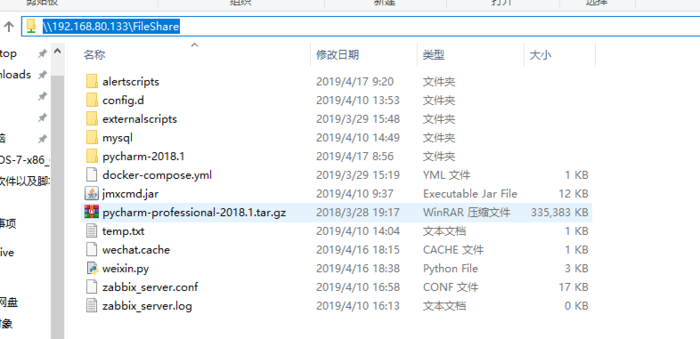
这一次正常访问了,至此,共享成功
- •VMware Workstation Pro 16安装CentOS7超详细图文步骤
- •CentOS7下配置使用JumpServer 堡垒机 (图文教程)
- •CentOS安装jdk的几种方法及配置环境变量方式
- •CentOS忘记密码修改方案以及centos卡在开机登录界面,命令失效的解决方法
- •解决笔记本安装centos7后无法调节屏幕亮度
- •VMware安装CentOS 8.1(CentOS 8系列可参考)的图文详细教程
- •CentOS7 minimal 最小化安装网络设置过程
- •CentOS7下搭建JumpServer
- •CentOS安装rpm包出现冲突时的解决办法
- •Vmware下CentOS7最小化安装方式


